如何在CAD中快速缩放图形比例
返回如何在CAD中快速缩放图形比例
在使用CAD绘图的时候,我们可能会需要按照一定的比例将图形进行缩放,今天我来跟大家介绍一个简单的图形缩放方法,一起往下看看吧~
1、首先打开中望CAD软件并把要缩放的图形打开;
2、将要缩放的图形保存为块,可以鼠标右键拖动图形粘贴为块,如下图所示:
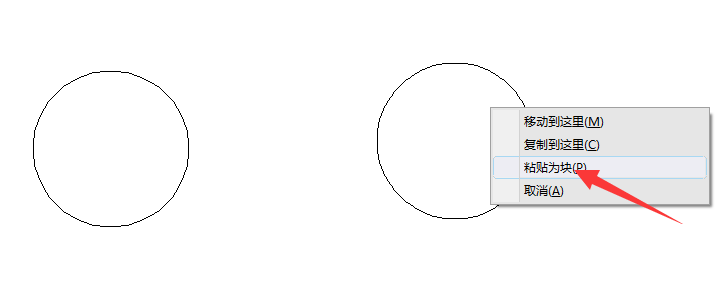
3、打开特性栏,在菜单栏中点击【修改】按钮,再点击里面的【特性】按钮,或是按ctrl+1快捷键打开特性栏;
4、在CAD中用鼠标点击或框选需要缩放的图形,此时【特性】选项板显示如下图;
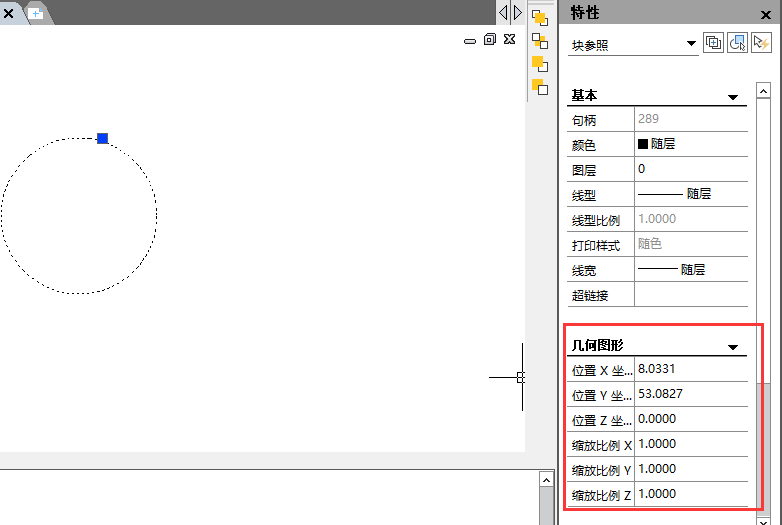
5、在缩放比例X/Y/Z后面的文本框中直接输入缩放比例(Z轴在三维视图中显示,这里以二维图形为例)
(1)如果XY缩放比例相等,则是等比例缩放
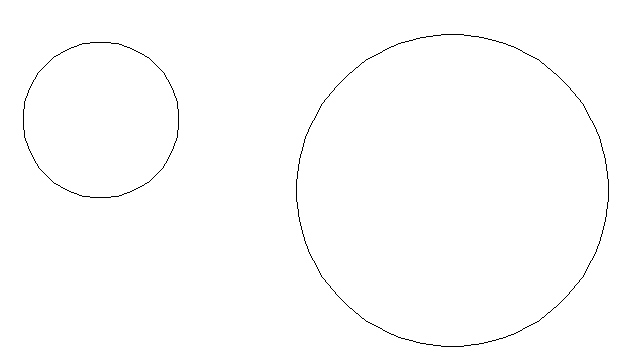
(2)如果XY缩放比例不一样,则是不等比例缩放
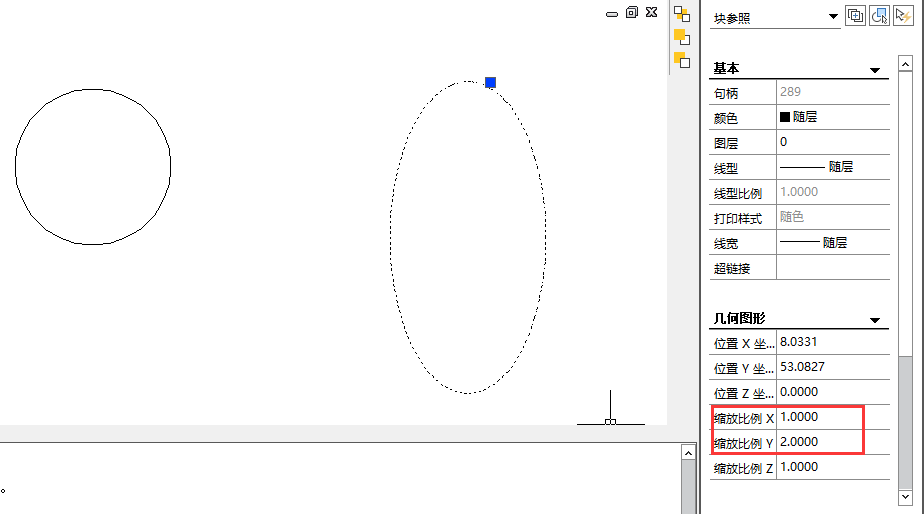
通过特性栏来快速修改CAD缩放图形比例,你学到了吗?
推荐阅读:中望峰会
推荐阅读:CAD



























